EV剪辑免费版是一个轻量化的视频剪辑软件,占用内存小,操作方式简单直观,很适合视频剪辑的零基础用户。使用分割工具可以精准地将视频、音频分割为多个片段,支持多画面剪辑,轻松制作画中画视频。支持字幕制作,能够将字幕与音频、画面准确对应。需要的朋友快来下载使用吧。
EV剪辑软件优势
素材添加多样 创造更灵活
支持多种图片格式载入,生成图片水印
添加字幕,创建模板,字体字号颜色均可自定义设置,多音轨添加音乐,让您随心所欲自由搭配
视频编辑更简单
支持多轨操作,逐帧剪辑,实现毫秒级别定位剪切
画中画营造混合效果,去除原声,一键配音,对视频进行二次创造
转场特效炫目 视频更精彩
多种视频转场效果,轻松增添视频亮点
特效编辑方便,时长位置均可随意调整,你的视频,由你掌控
小巧稳定
便捷小巧,界面简单易上手。运行稳定,占用内存更小
EV剪辑怎么使用视频分割
1.点击【分割】,当轨道上出现剪刀形状时按下左键实现分割。像使用剪刀一样,在视频播放的过程中间,按下空格键能够定格在某一帧,点击左键这时候整段视频则被且分为两部分,重复操作即可将视频分为三部分、四部分等
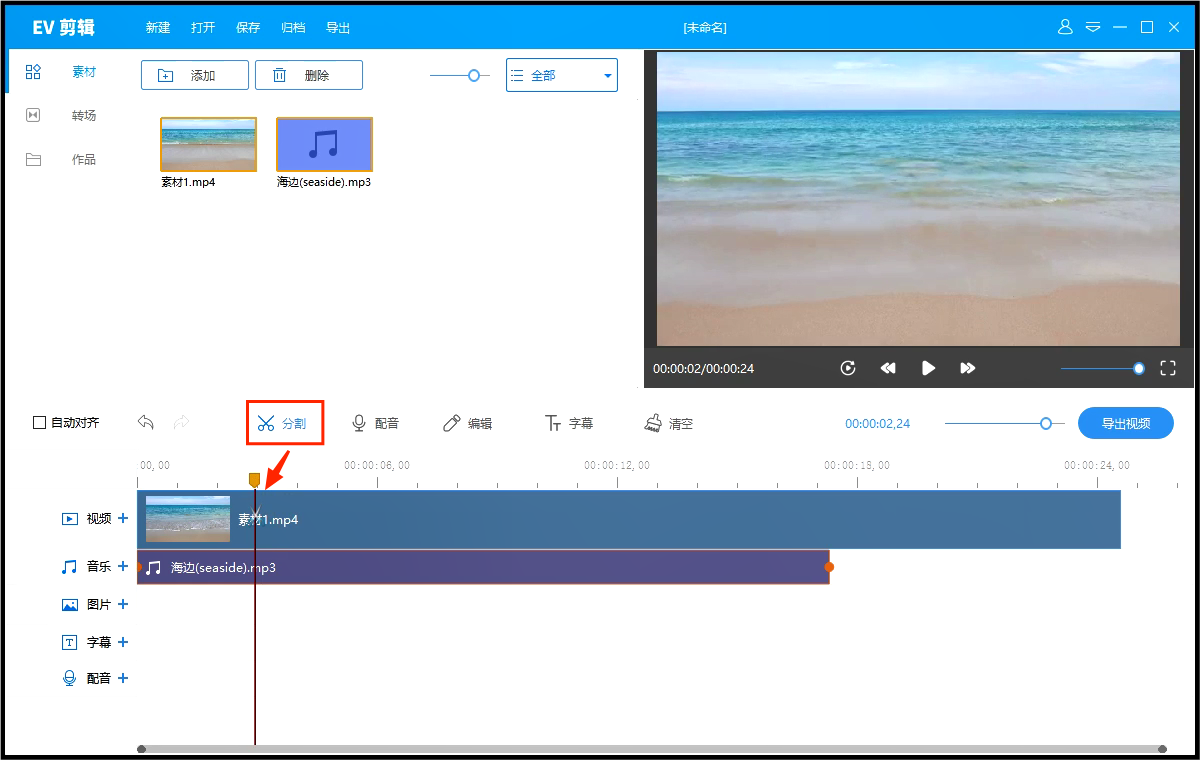
2.当使用【分割】工具以后,一段视频已经成功切分为几部分。对于自己不需要的部分,首选选中,然后点击鼠标右键选择【删除】,就能够将不需要的部分删除。
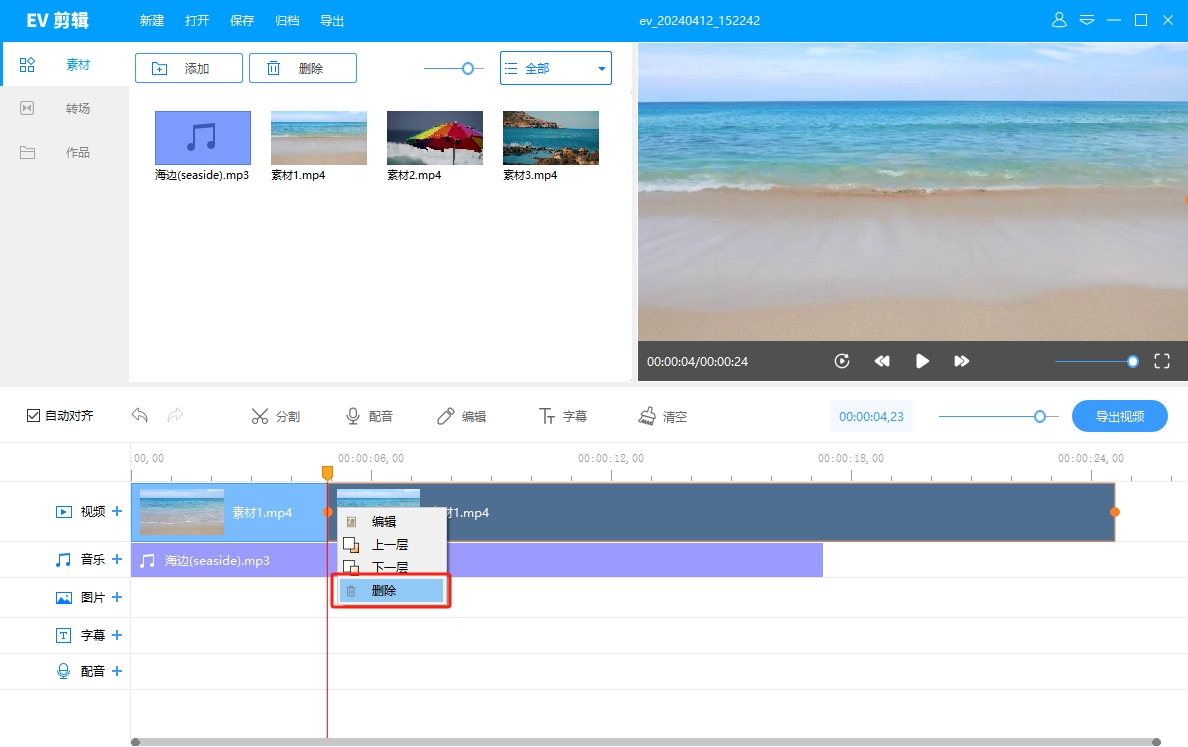
3.当删除以后轨道上就出现空白,这时候一定要拖动视频将所有的无缝衔接起来,轨道不留白导出才没有黑屏,导出之前按住【ctrl+enter】从头播放一遍无误再导出。
EV剪辑怎么调整视频的音量
1.打开EV剪辑,导入需要调整音量的视频
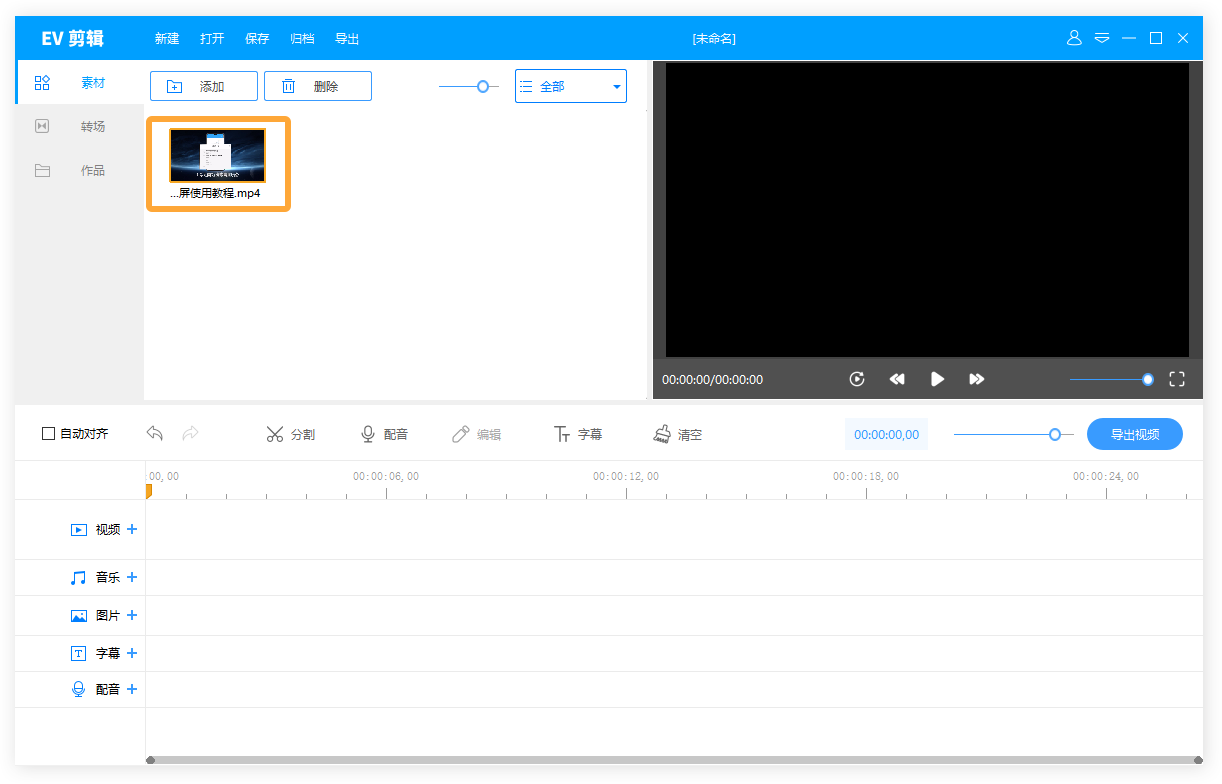
2.将视频素材拖到编辑栏
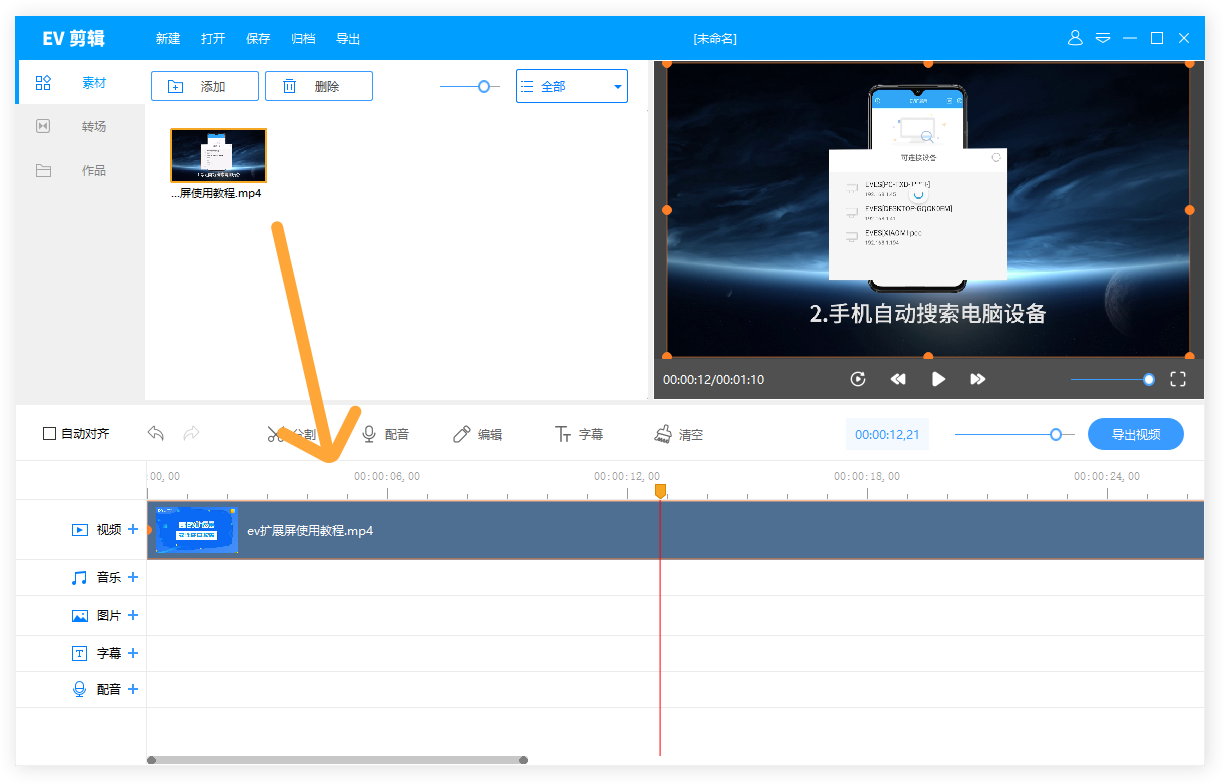
3.双击素材 ,在上方设置中的拖动音量键,数值越高音量越大
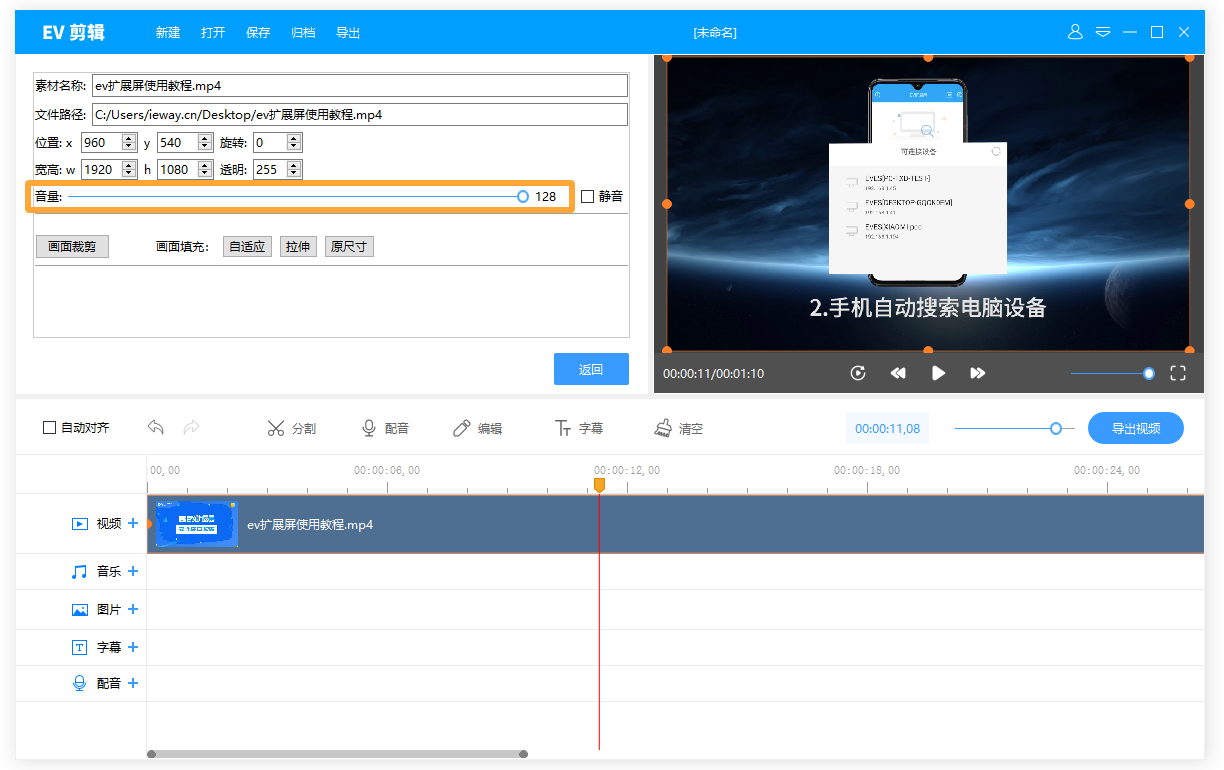
4.调整完毕后,点击导出即可
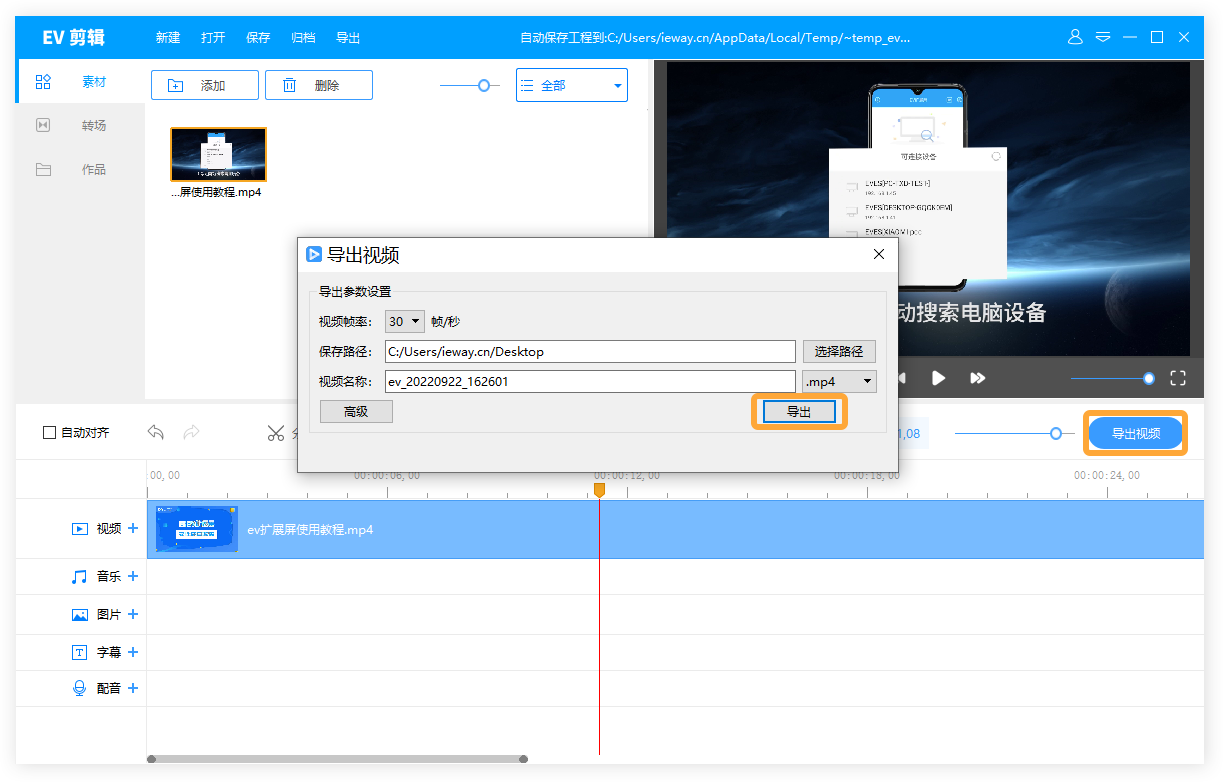
EV剪辑软件亮点
简单、实用的视频剪辑体验
无需更多专业技能,三分钟快速上手
素材添加
支持添加视频、字幕、图片、音乐
多轨道剪辑
支持多轨道逐帧剪辑、可叠加视频画面
转场特效
丰富的视频转场效果,增添剪辑趣味
视频配音
能为视频二次配音
上一篇:剪映专业版
下一篇:螃蟹剪辑Windows版




 360解压缩软件2023
360解压缩软件2023 看图王2345下载|2345看图王电脑版 v10.9官方免费版
看图王2345下载|2345看图王电脑版 v10.9官方免费版 WPS Office 2019免费办公软件
WPS Office 2019免费办公软件 QQ浏览器2023 v11.5绿色版精简版(去广告纯净版)
QQ浏览器2023 v11.5绿色版精简版(去广告纯净版) 下载酷我音乐盒2023
下载酷我音乐盒2023 酷狗音乐播放器|酷狗音乐下载安装 V2023官方版
酷狗音乐播放器|酷狗音乐下载安装 V2023官方版 360驱动大师离线版|360驱动大师网卡版官方下载 v2023
360驱动大师离线版|360驱动大师网卡版官方下载 v2023 【360极速浏览器】 360浏览器极速版(360急速浏览器) V2023正式版
【360极速浏览器】 360浏览器极速版(360急速浏览器) V2023正式版 【360浏览器】360安全浏览器下载 官方免费版2023 v14.1.1012.0
【360浏览器】360安全浏览器下载 官方免费版2023 v14.1.1012.0 【优酷下载】优酷播放器_优酷客户端 2019官方最新版
【优酷下载】优酷播放器_优酷客户端 2019官方最新版 腾讯视频播放器2023官方版
腾讯视频播放器2023官方版 【下载爱奇艺播放器】爱奇艺视频播放器电脑版 2022官方版
【下载爱奇艺播放器】爱奇艺视频播放器电脑版 2022官方版 2345加速浏览器(安全版) V10.27.0官方最新版
2345加速浏览器(安全版) V10.27.0官方最新版 【QQ电脑管家】腾讯电脑管家官方最新版 2024
【QQ电脑管家】腾讯电脑管家官方最新版 2024 360安全卫士下载【360卫士官方最新版】2023_v14.0
360安全卫士下载【360卫士官方最新版】2023_v14.0